因为写博客,以及写笔记,都会遇到与图片打交道的情况,因此图床也是一个不得不考虑的话题,网上有不少三方的,但是用起来总不如自己构建的放心,因此今天就利用PicGo+GitHub的方案,构建出一款免费好用且稳定的自建图床。
首先下载PicGo软件,我的是Windows电脑,因此下载Windows版本的。
下载之后不必犹豫,直接进行一下简单配置,即可投入使用。
首先要在github创建一个仓库,这个不做过多赘述。
接着就是在github个人设置页面,创建一个访问令牌,待会儿配置用的到。
直接访问https://github.com/settings/tokens, 点击Generate new token按照下图配置创建即可。
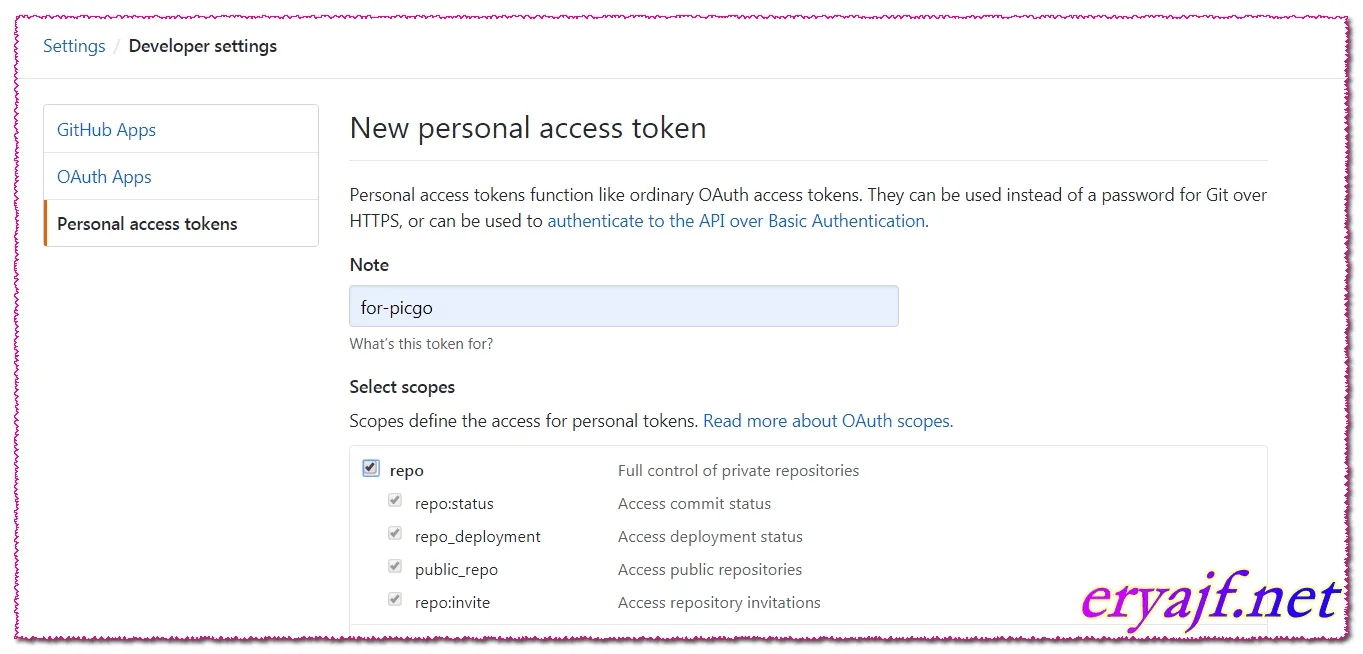
点击底下的创建,将会生成一个秘钥,记得保存好,因为这个秘钥只会出现这么一次。
整个配置信息,如图所示:

用户名/仓库名,比如我的就是 eryajf/tmaser即可。https://raw.githubusercontent.com/eryajf/t/master这么几条配置完成之后,可以点击一下确定,然后将其设为默认图床,然后就可以投入使用了。
使用方式非常简单,大家肯定一看就会的,如下图演示:

当图片上传完成之后,会自动在剪切板当中生成对应的需要的引用格式,我这里选择的是markdown格式,因此在 拖动图片上传成功之后,就可以直接在文档中Ctrl+V使用了。

非常简单方便,这个时候去github仓库,可以看到自动创建了一个img目录,图片也存在其中了:

© 2018 www.qingketang.net 鄂ICP备18027844号-1
武汉快勤科技有限公司 13554402156 武汉市东湖新技术开发区关山二路特一号国际企业中心6幢4层7号
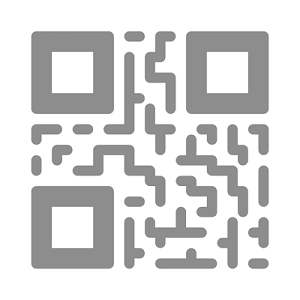
扫码关注,全站教程免费播放
订单金额:
支付金额:
支付方式: